触控选项
“触控选项”选项卡可让您设置系统如何对基本触控做出响应。
- 打开 Wacom Center。
- 在设备侧边栏选择您的设备。
- 在主内容区域,选择触控手势设置。您将跳转至 Wacom 数位板属性。
- 在“触控选项”选项卡上,您可以对以下设置进行更改:
- 启用触控输入:选择复选框以启用触控功能。
- 指针速度:调整屏幕光标对手指移动距离的相应跨度。选择慢会通过较长的手指移动距离及较慢的速率移动屏幕光标。选择快会通过较短的手指移动距离较快地移动屏幕光标。
- 滚动速度:调节滚动触控手势的滚动速度。
- 指针加速:调整屏幕指针的加速程度。如果需要对设备的手指移动做较慢的反应,可选择低设置。如需较快反应,请选择高设置。
- 双击时间:调节双击所需的敲击速度。将光标放到测试区域上并敲击两次,测试相关设置。
注意:启用触控输入设置仅适用于没有实体触控开关的设备。
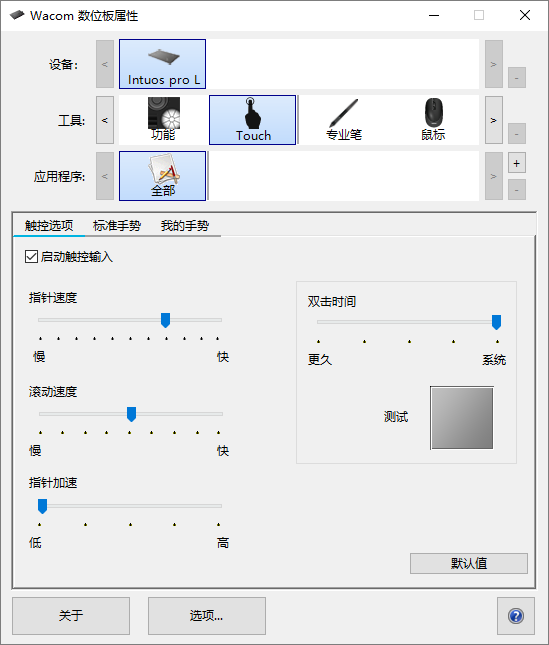
以上截屏仅用于说明目的;可能与您的屏幕画面并不完全一致。
注意:Wacom 数位板属性中的触控速度和加速度设置与整个系统设置无关。对 Wacom 数位板属性中的设置进行更改不会影响系统中类似功能的设置。但是,假如您更改电脑系统设置中的触控设置,这些系统内的设置可能也会影响设备的设置。
| | 不要共享我的信息 | | Cookie | | 使用条款 | | 隐私政策 | | 加州隐私法 |